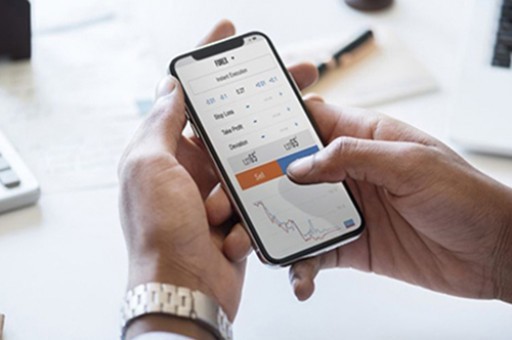Excel表格怎么弄,5种简便方法解决你的烦恼
你是否经常发现自己在处理Excel表格时感到困惑和无助?Excel是一款功能强大的电子表格软件,但是对于初学者来说,掌握它可能是一项挑战。别担心!在本文中,我将教你5种简便的方法,帮助你运用Excel表格如鱼得水,轻松应对各种数据处理和分析任务。
方法一: 使用筛选功能快速筛选数据

Excel的筛选功能可以帮助你快速筛选表格中的数据,使你只看到自己感兴趣的部分。下面是使用筛选功能的步骤:
- 选中需要筛选的数据列。
- 点击“数据”标签,然后选择“筛选”。 Excel会在选中列的标题栏上添加筛选按钮。
- 点击筛选按钮,在弹出的菜单中选择你要筛选的条件。例如,你可以选择只显示特定数值范围内的数据。
- Excel会根据你的选择,即时筛选并显示相应的数据。
方法二: 使用公式自动计算数据
Excel的公式是它最强大的功能之一。使用Excel的公式,你可以自动进行各种计算和数据分析。以下是使用公式的步骤:
- 选中你想要放置计算结果的单元格。
- 输入等号 (=) 开始一个公式。
- 根据你的需求,选择合适的函数。例如,SUM函数可以将选定单元格范围内的值进行相加。
- 根据函数的要求,输入相应的参数。例如,如果你使用SUM函数,就需要输入要相加的单元格范围。
- 按下回车键,Excel会自动计算并显示结果。
方法三: 使用条件格式设置数据的外观
Excel的条件格式功能可以帮助你根据条件自动设置数据的外观,使其更加直观和易读。以下是使用条件格式的步骤:
- 选中你想要设置条件格式的数据范围。
- 点击“开始”标签,然后选择“条件格式”。
- 在弹出的菜单中选择合适的条件格式,例如“数据条”、“颜色标度”等。
- 根据条件格式的要求,设置相应的条件和格式。
- 点击确定,Excel会根据你的选择应用相应的条件格式。
方法四: 使用数据透视表汇总和分析数据
Excel的数据透视表功能可以帮助你快速汇总和分析大量的数据。以下是使用数据透视表的步骤:
- 选中包含你想要汇总和分析的数据范围。
- 点击“插入”标签,然后选择“数据透视表”。
- 在弹出的窗口中,选择你想要放置数据透视表的位置。
- 根据你的需求,将字段拖放到相应的区域,例如行区域、列区域和值区域。
- Excel会根据你的选择生成数据透视表,并自动汇总和分析数据。
方法五: 使用宏自动化重复性任务
Excel的宏功能可以帮助你录制和执行一系列重复性的操作,从而节省时间和精力。以下是使用宏的步骤:
- 点击“视图”标签,然后选择“宏”。
- 在弹出的菜单中,选择“录制宏”。
- 根据提示,输入宏的名称和可选的快捷键。
- 执行你要录制的操作。例如,你可以录制一个宏来自动添加特定的公式和格式。
- 点击“停止录制”按钮,Excel会停止录制宏,并保存你的录制操作。
以上就是五种简便的Excel表格操作方法。通过学习这些技巧和功能,你能够轻松应对Excel表格的各种任务和挑战。现在动手试试吧!
版权声明:本文内容由网络用户投稿,版权归原作者所有,本站不拥有其著作权,亦不承担相应法律责任。如果您发现本站中有涉嫌抄袭或描述失实的内容,请联系我们jiasou666@gmail.com 处理,核实后本网站将在24小时内删除侵权内容。